
Zagotovo ste to videli simbol lokacije se občasno prikaže na vrhu vašega iPhone-a, poleg digitalne ure ali v samem nadzornem centru poleg podatkov o bateriji. Ta simbol nam pove, da aplikacija ali naprava sama iz nekega razloga uporablja vašo lokacijo in seveda imate možnost, da ga upravljate. Spodaj vam povemo, kako lahko to storite.
Naša zasebnost je ena od točk, ki nas najbolj skrbi pri uporabi mobilne naprave in Apple se tega zaveda. Poleg tega, da je v najnovejše posodobitve iOS-a vključena možnost omogočanja aplikacijam, da nam sledijo drugim podatkom, že dolgo vključuje možnost upravljanja, katere aplikacije uporabljajo vašo lokacijo, kdaj jo uporabljajo in lahko celo vemo, ali iPhone uporablja lokalizacijo lokacije, da izboljša nekakšno delovanje sistema.
Za upravljanje lokacijskih storitev moramo vedno iti skozi Nastavitve> Zasebnost in na seznamu, Prva možnost, ki se prikaže, je Lokacija, kjer bo z "Da" ali "Ne" nakazalo, ali smo ga aktivirali ali ne.
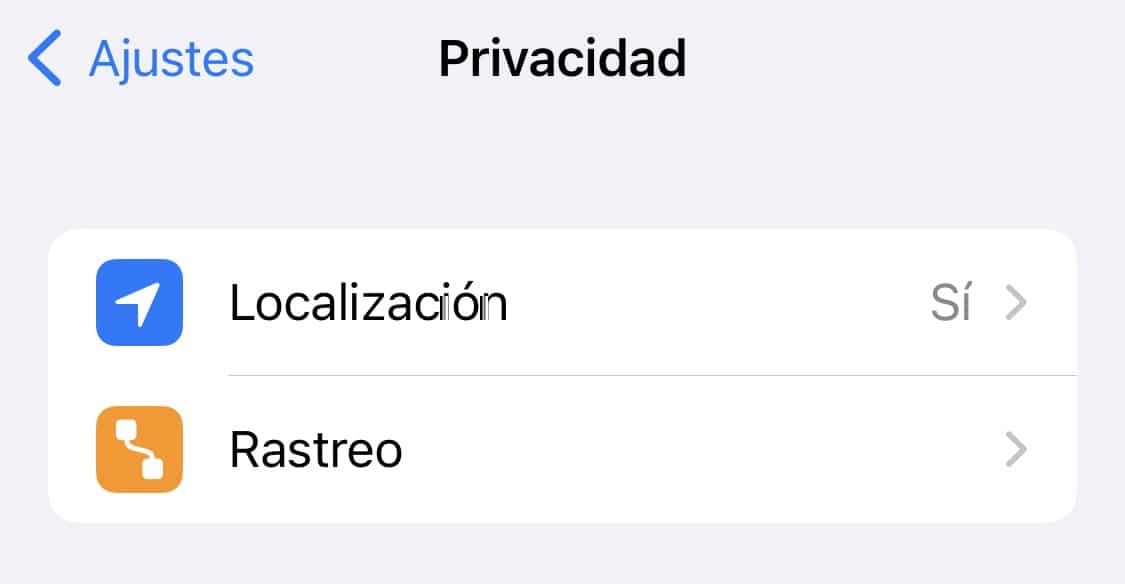
Ko vstopimo, se bo pojavila prva stvar un preklopi da ga lahko aktivirate ali deaktivirate. Dokler imamo aktivirane lokacijske storitve, smo morda identificirali simbol lokacije na vrhu naših naprav, če je deaktiviran, se nikoli ne bo prikazal, saj nobena aplikacija ne bo imela možnosti lociranja naše naprave in delovanje GPS bo deaktivirano. .
Najprej in za popolno razumevanje lokacijskega simbola, ki se lahko pojavi (ker obstajajo 3 možnosti), Apple vključuje legendo na dnu tega menija s tremi vrstami simbolov, ki se lahko pojavijo glede na to, kdaj je aplikacija uporabila našo lokacijo.
- Votla vijolična puščica se prikaže v meniju, ki ga najdemo za upravljanje lokacije, ko konfiguriramo to aplikacijo lahko v določenih okoliščinah uporabi našo lokacijo.
- Napolnjena vijolična puščica ko ima aplikacija nedavno uporabil vašo lokacijo.
- Napolnjena siva puščica ko aplikacija je uporabila vašo lokacijo na neki točki v Zadnjih 24 ur.
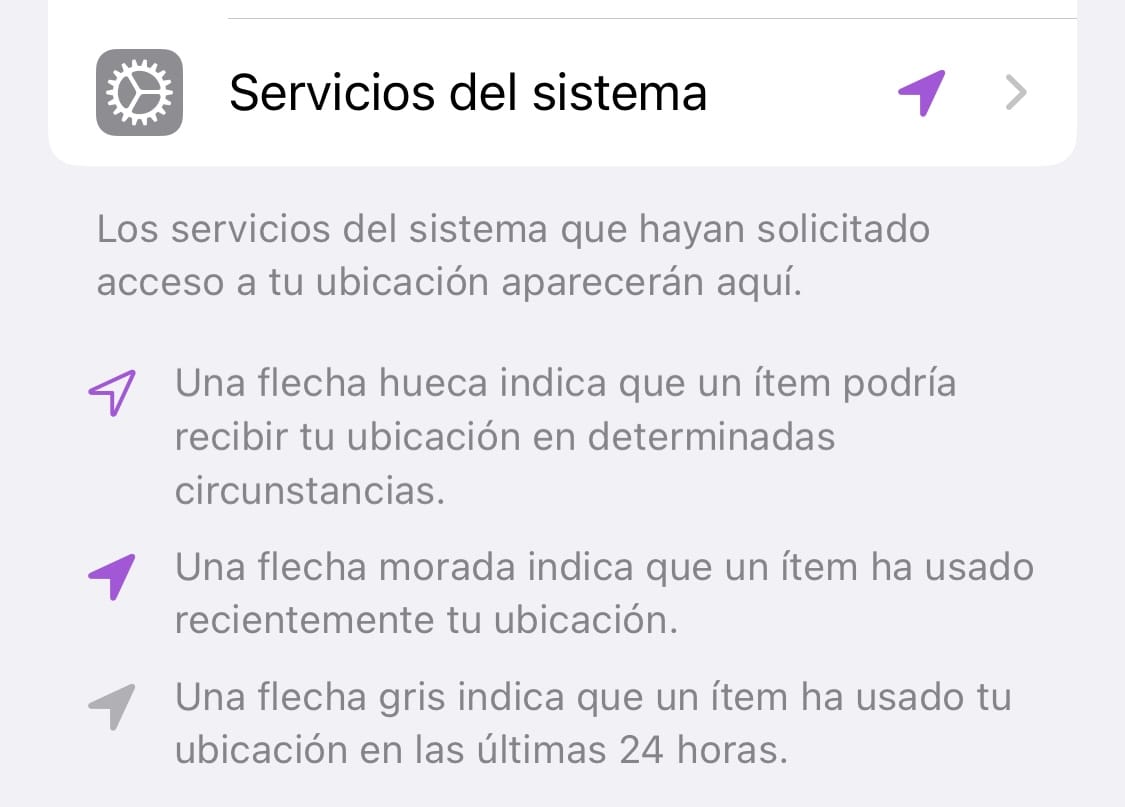
Pomembno je poznati te ikone kot so V naši "opravilni vrstici" bomo lahko videli dve: prazno puščico ali napolnjeno puščico. Njegov pomen bo podoben: prazna puščica, ko smo aktivirali, da lahko neka aplikacija v določenih okoliščinah prejme našo lokacijo (kot je vremenska aplikacija) in puščica se zapolni, ko jo aplikacija trenutno uporablja. Toda pozor, z nedavnimi spremembami vmesnika z iOS 15, Apple je predstavil še eno različico: napolnjeno puščico z modrim krožnim ozadjem. To pomeni, da aplikacija, ki ste jo odprli, uporablja vašo lokacijo v trenutku, ko se prikaže ta indikator.

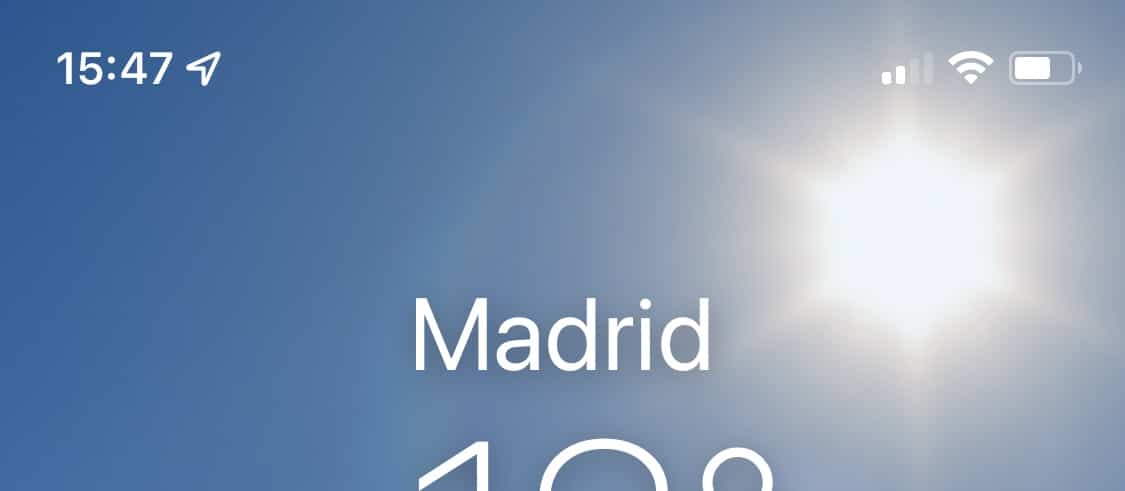
Za upravljanje, kdaj aplikacija uporablja našo lokacijo, bomo imeli možnost v meniju, do katerega smo predhodno dostopali in Vnesemo lahko aplikacijo za aplikacijo za upravljanje pravic dostopa do lokacije, ki jo bo imel vsak od njih. Ko to storimo, so aplikacije, ki so ga na nek način aktivirale, tiste, zaradi katerih se bo simbol lokacije pojavil v naši opravilni vrstici. Imeli bomo naslednje možnosti, da aplikaciji dovolimo dostop do lokacije:
- Nikoli: aplikacija vas ne bo mogla locirati in ne bo uporabljala GPS ali prikazala simbola lokacije.
- Vprašaj naslednjič ali ob delitvi: aplikacija bo zahtevala dostop do aplikacije, ko jo uporabljate, in jo za nekatere funkcije zahteva.
- Pri uporabi aplikacije: aplikacija bo lahko dostopala do vaše lokacije, ko je odprta (ali ko je v ozadju, če imate vklopljeno osveževanje ozadja).
- Ko uporabljate aplikacijo ali pripomočke: aplikacija bo lahko dostopala do vaše lokacije, ko je odprta (ali ko je v ozadju, če ima aktivirano posodabljanje v ozadju) ali ko ste aktivirali pripomoček omenjene aplikacije.
- Nenehno: aplikacija bo in bo uporabljala vašo lokacijo ves čas, tudi zaprta.
V nekaterih primerih bomo imeli tudi možnost dovolimo natančno lokacijo naših naprav ali, nasprotno, želimo približno lokacijo. V slednjem vidimo veliko smisla v aplikacijah, kot so stavnice, ki uporabljajo vašo lokacijo samo za poznavanje države, v kateri ste, in ne zahtevajo poznavanja ulice, kot bi lahko navigacijska aplikacija.
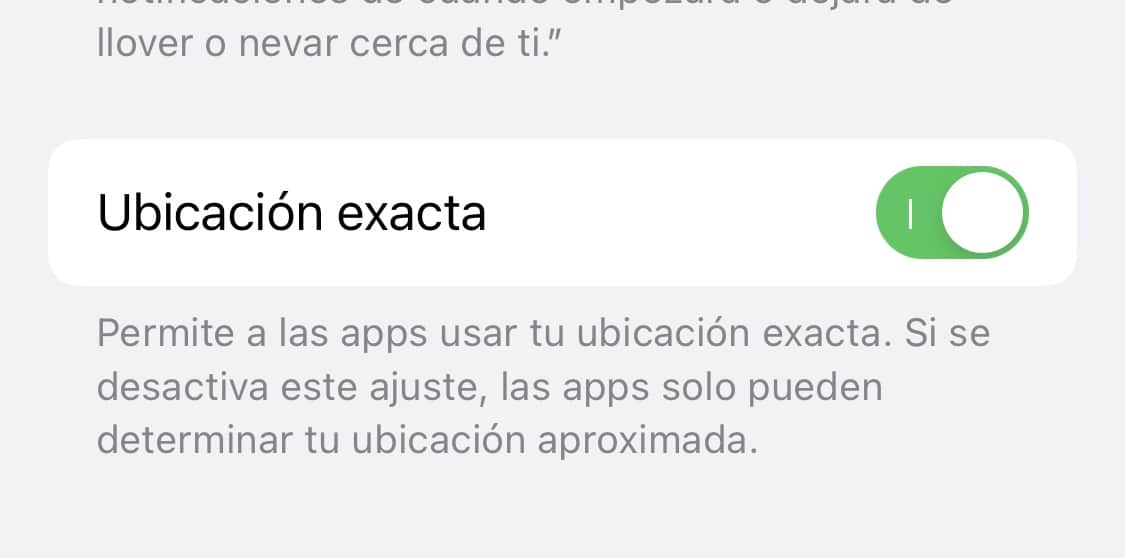
Poleg tega in nič manj pomembno, lahko upravljamo z uporabo naše lokacije, ki jo uporablja sam iPhone. Poznan kot "sistemske storitve", se prikaže na koncu celotnega seznama in nam omogoča upravljanje, kdaj iPhone uporablja našo lokacijo. Poleg tega je ta razdelek eden tistih, ki nam omogoča, da prihranimo nekaj baterije, če odklopimo nekatere od njih, ki jih ne uporabljamo prav pogosto, saj bodo v nasprotnem primeru ves čas vlekli našo lokacijo.
Treba je opozoriti, da za sistemske storitve imamo možnost, da preprečimo prikaz simbola lokacije v naših opravilnih vrsticah, ne pa tudi za aplikacije. To lahko storimo tako, da aktiviramo ali deaktiviramo prevelik ki se pojavi na dnu kot Ikona vrstice stanja.
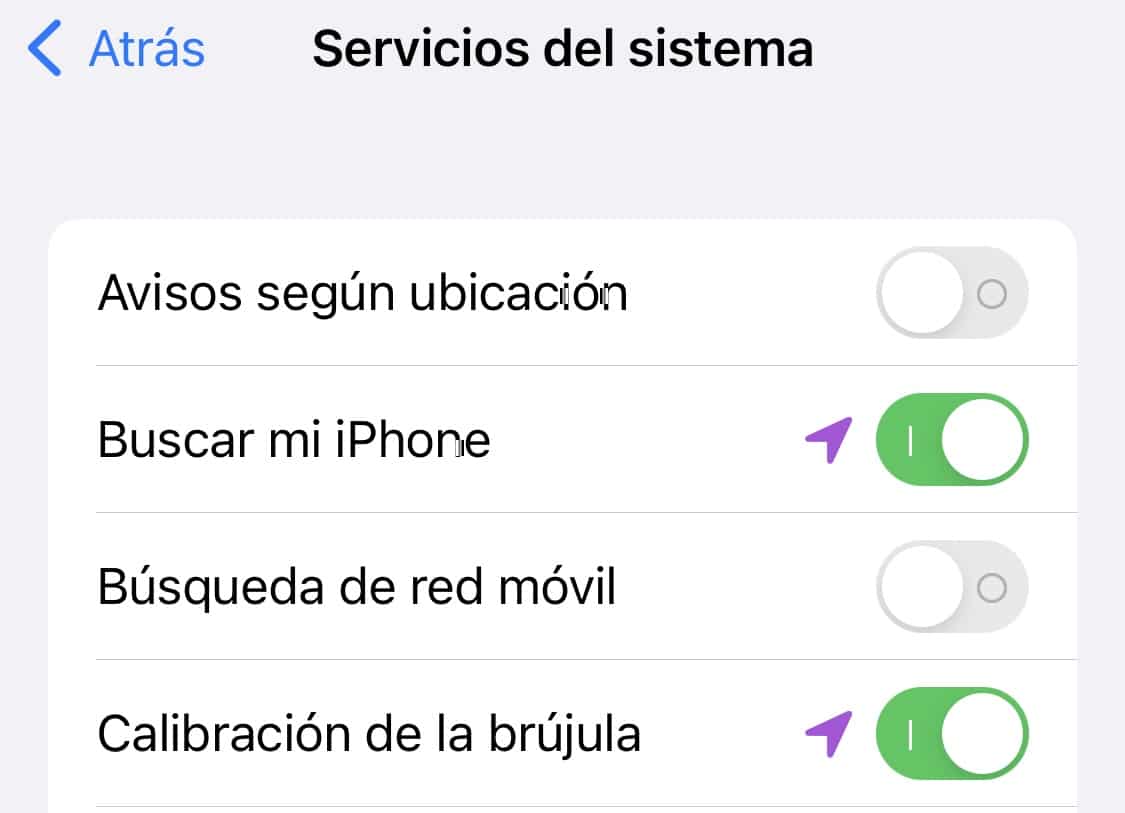
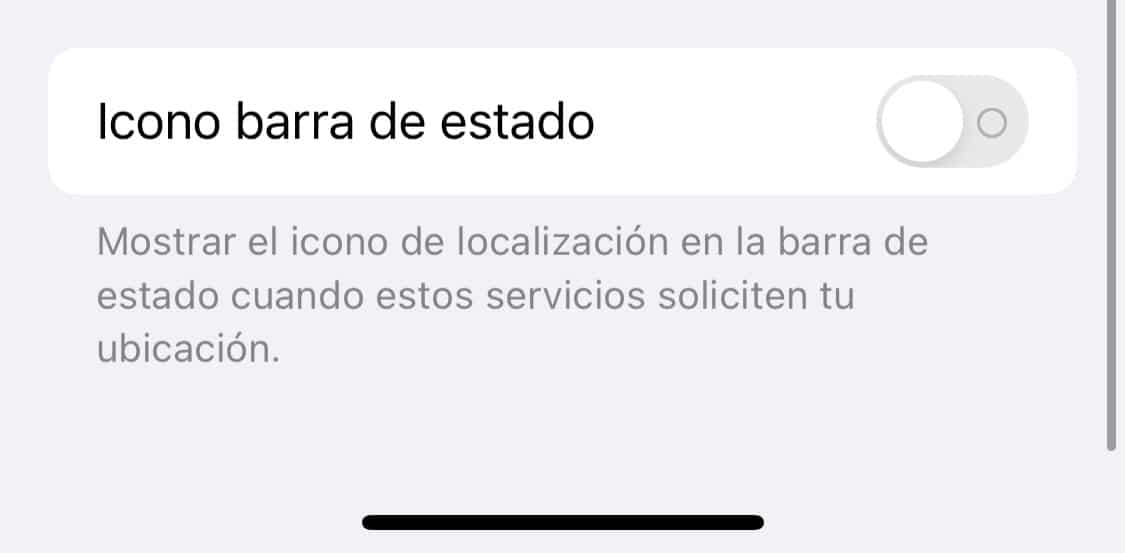
Na ta način oz. lahko upravljamo, kdaj se pojavi simbol lokacije in kdaj se ne prikaže in bomo lahko nekoliko bolje razumeli trenutke, v katerih se uporablja naš položaj. S pravilno konfiguracijo bomo lahko prepoznali le po tem, ali se pojavi simbol, katera aplikacija nas postavlja na zemljevid.
